
Egy alkalmazás letöltése után, amikor eljött az ideje annak megnyitásának, észreveszi, hogy az alkalmazás eltűnt az iPhone kezdőképernyőjéről. Bosszantó lehet, ha az alkalmazások látszólag eltűnnek az eszközről, de ne félj. Ebben az útmutatóban bemutatom, hogyan jelenítheti meg a letöltött alkalmazásokat az iPhone kezdőképernyőjén.
- Az App Store segítségével ellenőrizze, hogy egy alkalmazás telepítve van-e vagy sem
- Alkalmazások megjelenítésének engedélyezése az iPhone kezdőképernyőjén
- Nézzen be a mappákba, hogy megtalálja a rejtett alkalmazásokat
- Alkalmazások elrejtésének felfedése a Képernyőidőből
- Az összes alkalmazás megtekintéséhez nyissa meg a kezdőképernyő oldalait
- Alkalmazások kereséséhez használja a Spotlightot
- A Siri segítségével nyissa meg a hiányzó alkalmazást
- Jelenítse meg a megvásárolt alkalmazásokat, és töltse le újra
- Állítsa vissza a kezdőképernyő elrendezését az iPhone készüléken
1. Az App Store segítségével ellenőrizze, hogy egy alkalmazás telepítve van-e vagy sem
Az első teendő, ha nem találja a telepített alkalmazást iPhone-ján, az App Store ellenőrzése. Előfordulhat, hogy Ön vagy valaki véletlenül törölte az alkalmazást.
- Nyissa meg az App Store-t.
- Keresse meg a hiányzó alkalmazásokat az iPhone kezdőképernyőjén.

Ha az alkalmazás mellett a Get felirat látható, akkor az alkalmazás vagy nincs telepítve, vagy korábban eltávolították. Egyszerűen érintse meg a Letöltés gombot, és telepítse újra az alkalmazást. Ha az alkalmazás mellett a Megnyitás feliratot látja, az azt jelenti, hogy az alkalmazás telepítve van az iPhone-jára.
Most, hogy meggyőződött arról, hogy az alkalmazás telepítve van, vigyük az alkalmazást az iPhone kezdőképernyőjére.
2. Engedélyezze az alkalmazások megjelenítését az iPhone kezdőképernyőjén
Ezen beállítások engedélyezésével biztosíthatja, hogy az összes telepített alkalmazás megjelenjen a kezdőképernyőn.
- Nyisd meg a beállításokat.
- Válassza a Kezdőképernyő lehetőséget.
- Kapcsolja be a Megjelenítés a kezdőképernyőn funkciót.
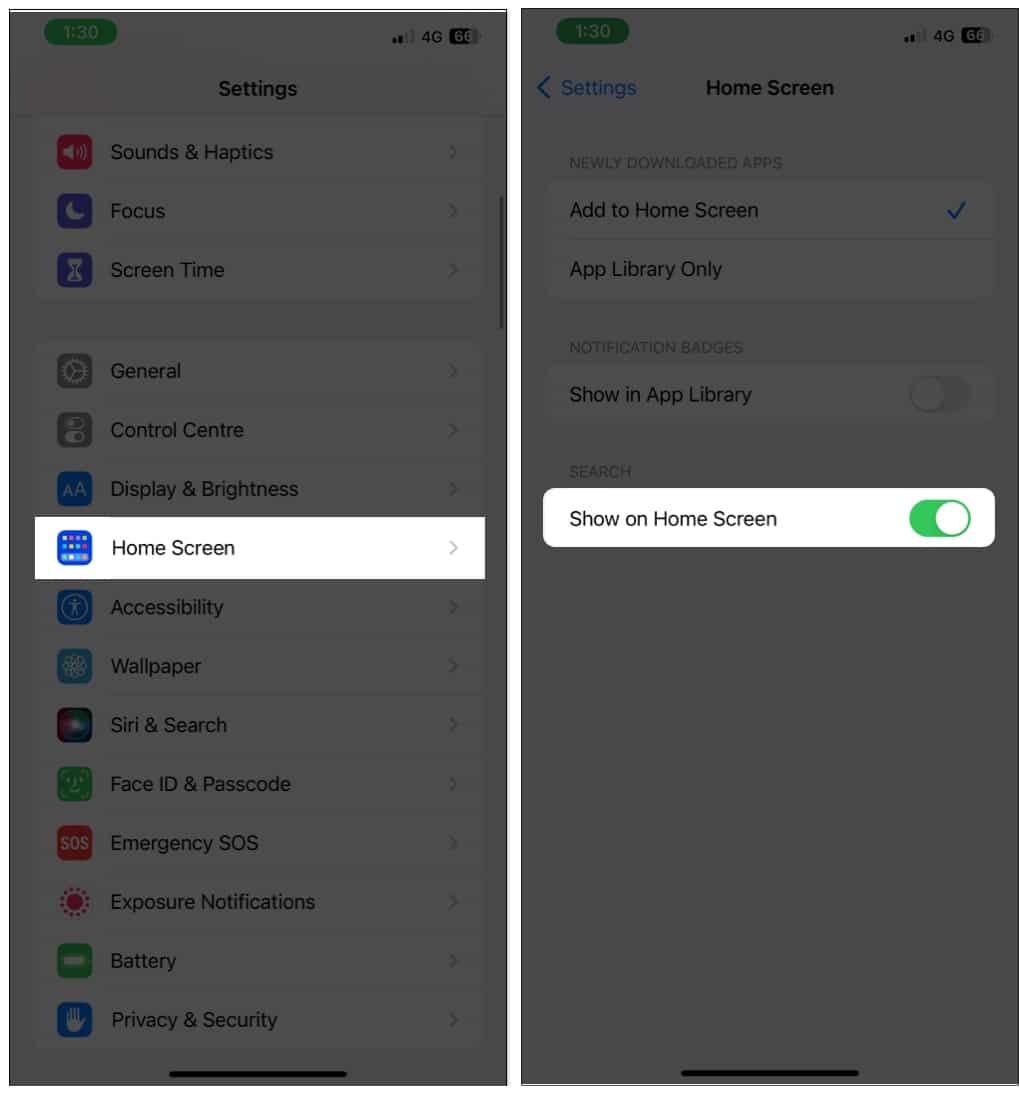
Még ha az alkalmazás nincs is a kezdőképernyőn a telepítés után, megteheti a következő trükköt.
Húzza az alkalmazást az alkalmazáskönyvtárból a kezdőképernyőre
- Nyissa meg az App Libraryt.
- Tartsa lenyomva, és húzza az alkalmazást a kezdőképernyőre.
3. Nézzen meg a mappákban, hogy megtalálja a rejtett alkalmazásokat
Olyan személy vagyok, aki a kezdőképernyőn lévő összes alkalmazást mappákba rendezi. Ha Ön is ezt teszi, akkor előfordulhat, hogy ezek az alkalmazások elrejtőznek bennük, ha sok alkalmazás van abban a mappában. Tehát nyissa meg az összes mappát, és nézze meg, hogy valamelyik tartalmazza-e a keresett alkalmazást.
Ha megtalálta, húzza ki őket a mappából, vagy helyezze el olyan helyre, ahol könnyen észreveheti.
4. Alkalmazások elrejtésének felfedése a Képernyőidőből
Ha tévedésből rejtett el egy alkalmazást, akkor nem csoda, ha elgondolkodik azon, miért tűnnek el ezek az alkalmazások az iPhone-járól. Tegyük fel őket:
- Nyisd meg a beállításokat.
- Válassza a Képernyőidő lehetőséget.
- Koppintson a Tartalom és adatvédelmi korlátozások elemre.
- Válassza az Engedélyezett alkalmazások lehetőséget.
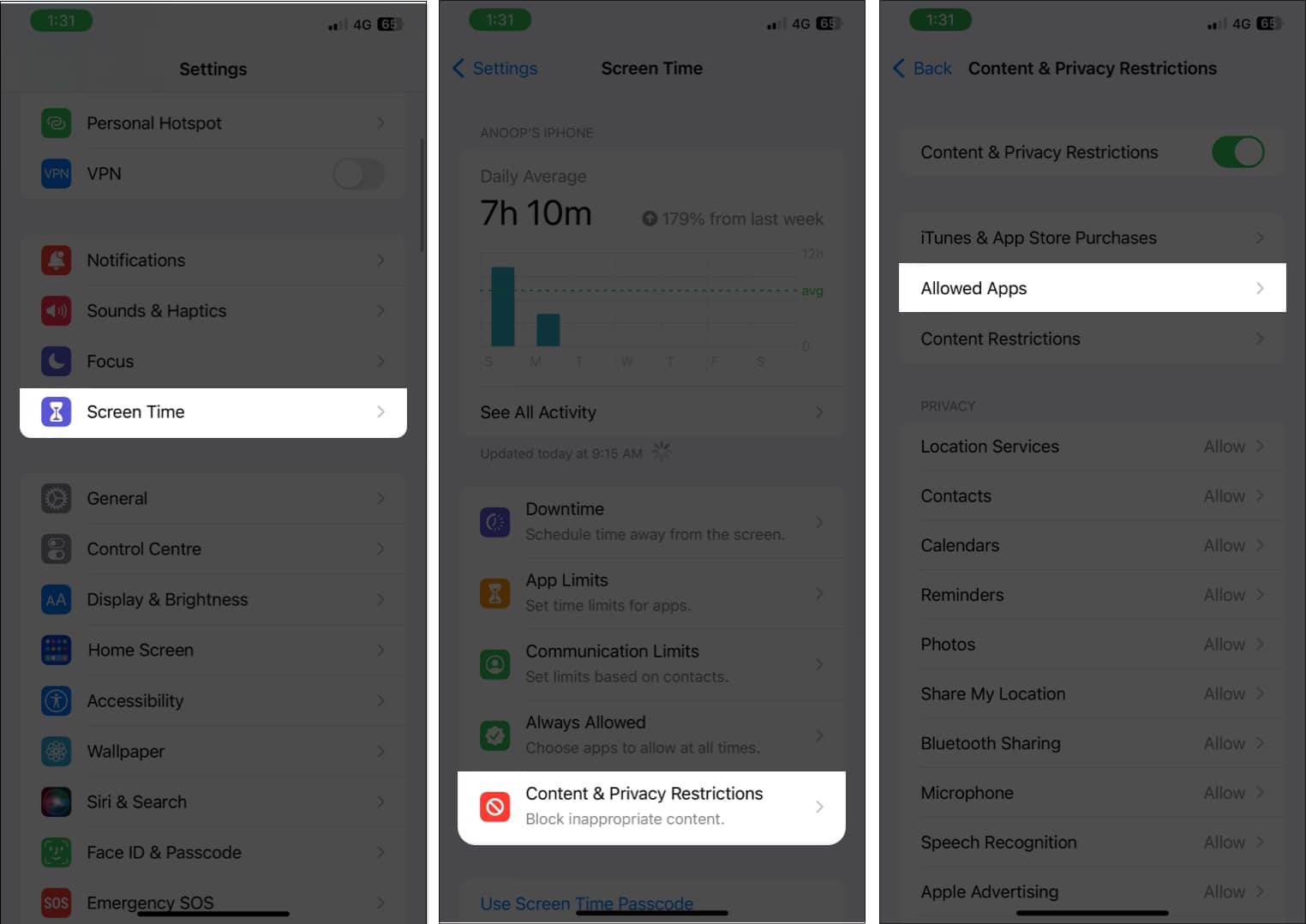
- Kapcsolja be az engedélyezni kívánt alkalmazást.
- Menjen vissza, és koppintson a Tartalomkorlátozások elemre.
- Válassza az Alkalmazások lehetőséget.
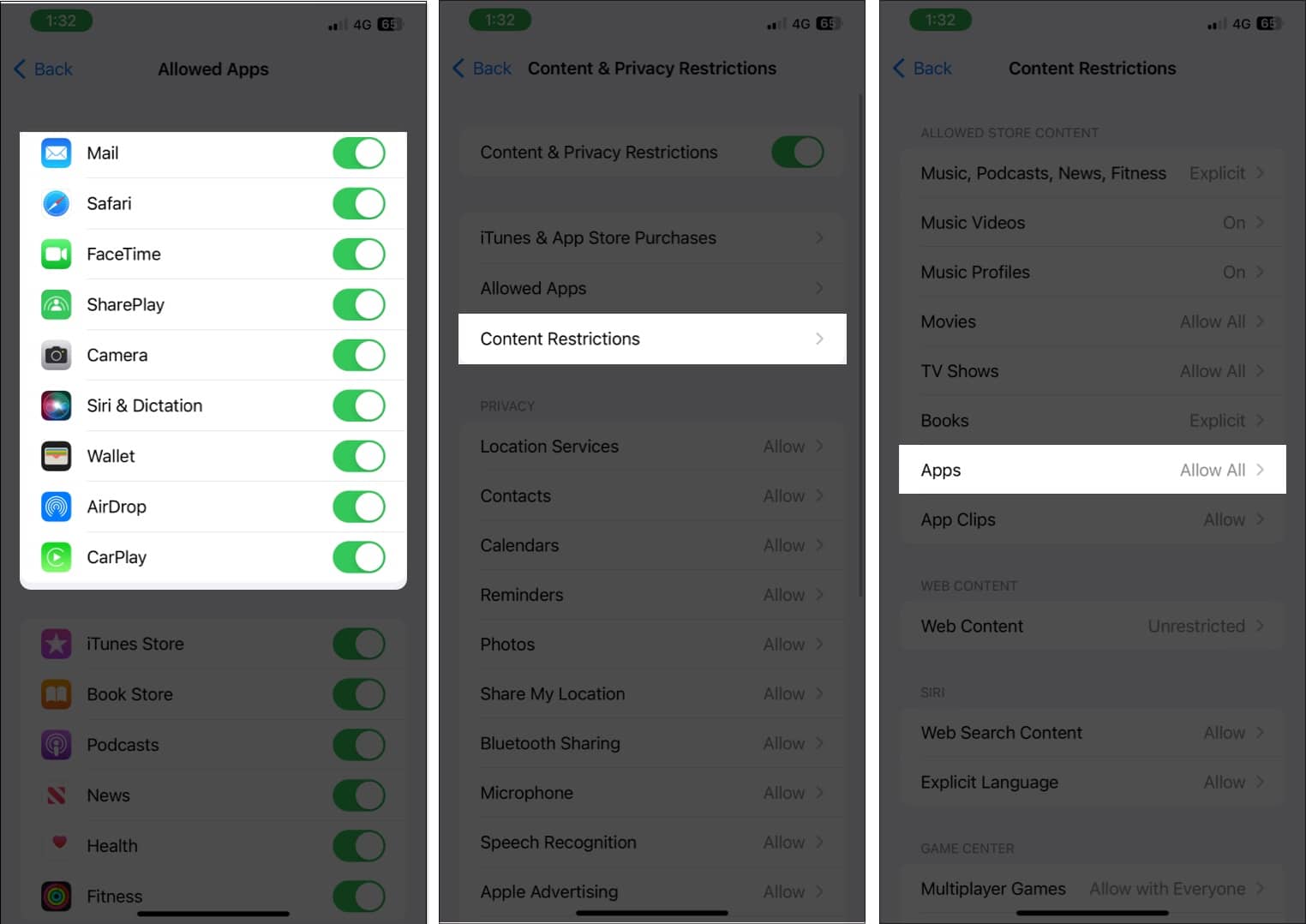
- Most érintse meg az Összes engedélyezése lehetőséget.
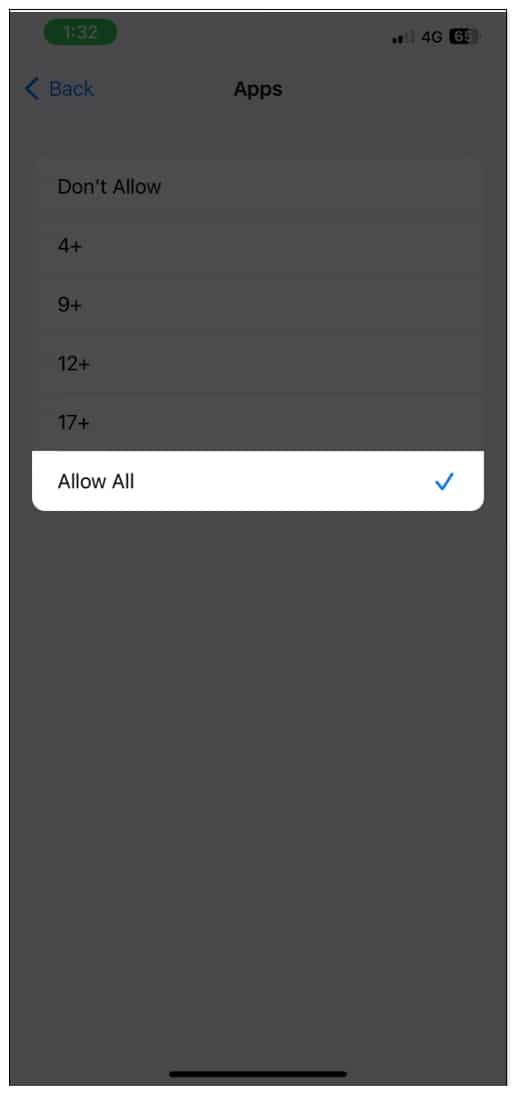
5. Az összes alkalmazás megtekintéséhez nyissa meg a kezdőképernyő oldalait
Ha elrejtette bármelyik kezdőképernyő oldalát az iPhone készüléken, akkor az ezen az oldalon lévő alkalmazások is el lesznek rejtve. Tehát fedjük fel ezeket az oldalakat:
- Érintse meg és tartsa lenyomva a kezdőképernyőt a mozgás módhoz.
- Érintse meg a csúszka pontokat a képernyő alján.
- Engedélyezze a látni kívánt kezdőképernyőket.
- Koppintson a Kész gombra a jobb felső sarokban.
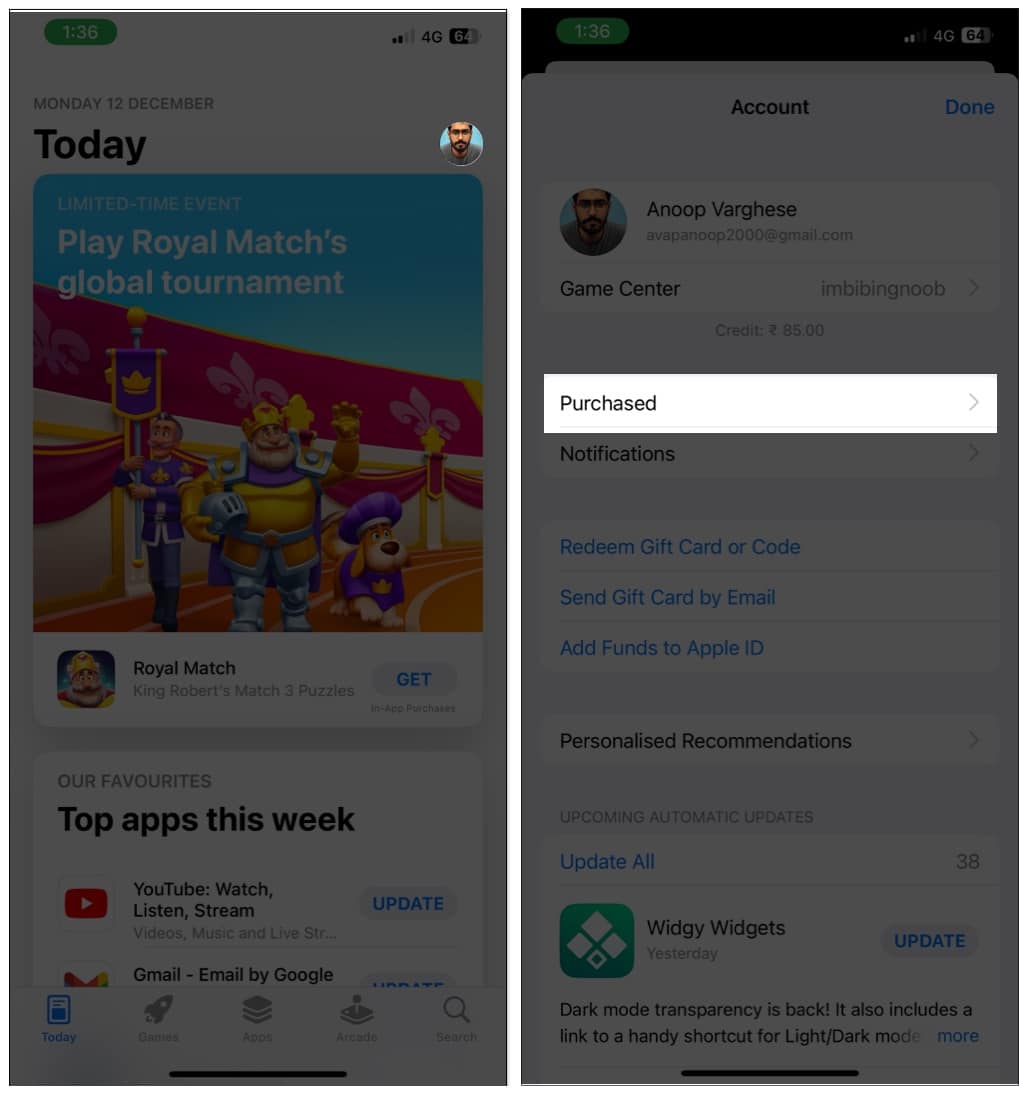
6. A Spotlight segítségével kereshet alkalmazásokat
Őszinte leszek, még mindig nehezen találom meg az alkalmazásomat az iPhone kezdőképernyőjén, annak ellenére, hogy megbizonyosodtam róla, hogy ott van. Tehát a legjobb módszer a Spotlight segítsége az iPhone-on. Megnyithatja a Spotlightot, és rákereshet az alkalmazásra. 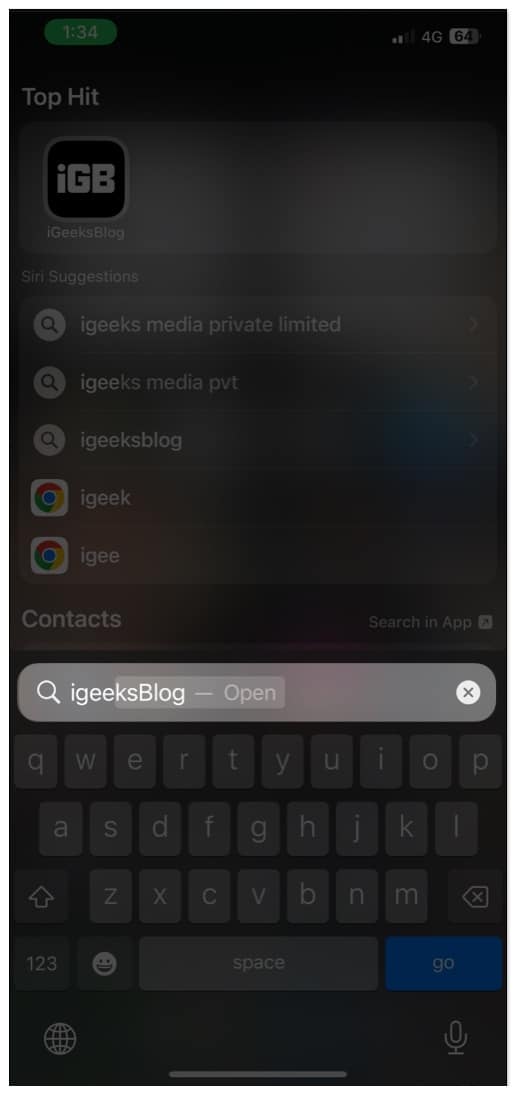
7. A Siri segítségével nyissa meg a hiányzó alkalmazást
A Spotlighton kívül a Siri is használható a hiányzó alkalmazások keresésére az iPhone-on. Hívja Sirit, és kérje meg a keresett alkalmazás megnyitását.
8. Jelenítse meg a megvásárolt alkalmazásokat, és töltse le őket újra
Ha családi megosztással összekapcsolt eszközt használsz, akkor nem tudsz letölteni alkalmazást, ha azt bárki elrejti. Ne feledje, hogy ez nem rejti el az alkalmazást, ha már letöltötte, de nem tudja újra letölteni, ha eltávolítja, vagy újra szeretné telepíteni egy új eszközre. Tehát a következőképpen hozhatja fel az alkalmazásbolt elrejtését:
- Nyissa meg az App Store-t.
- Lépjen a profiljába.
- Válassza a Megvásárolt lehetőséget.
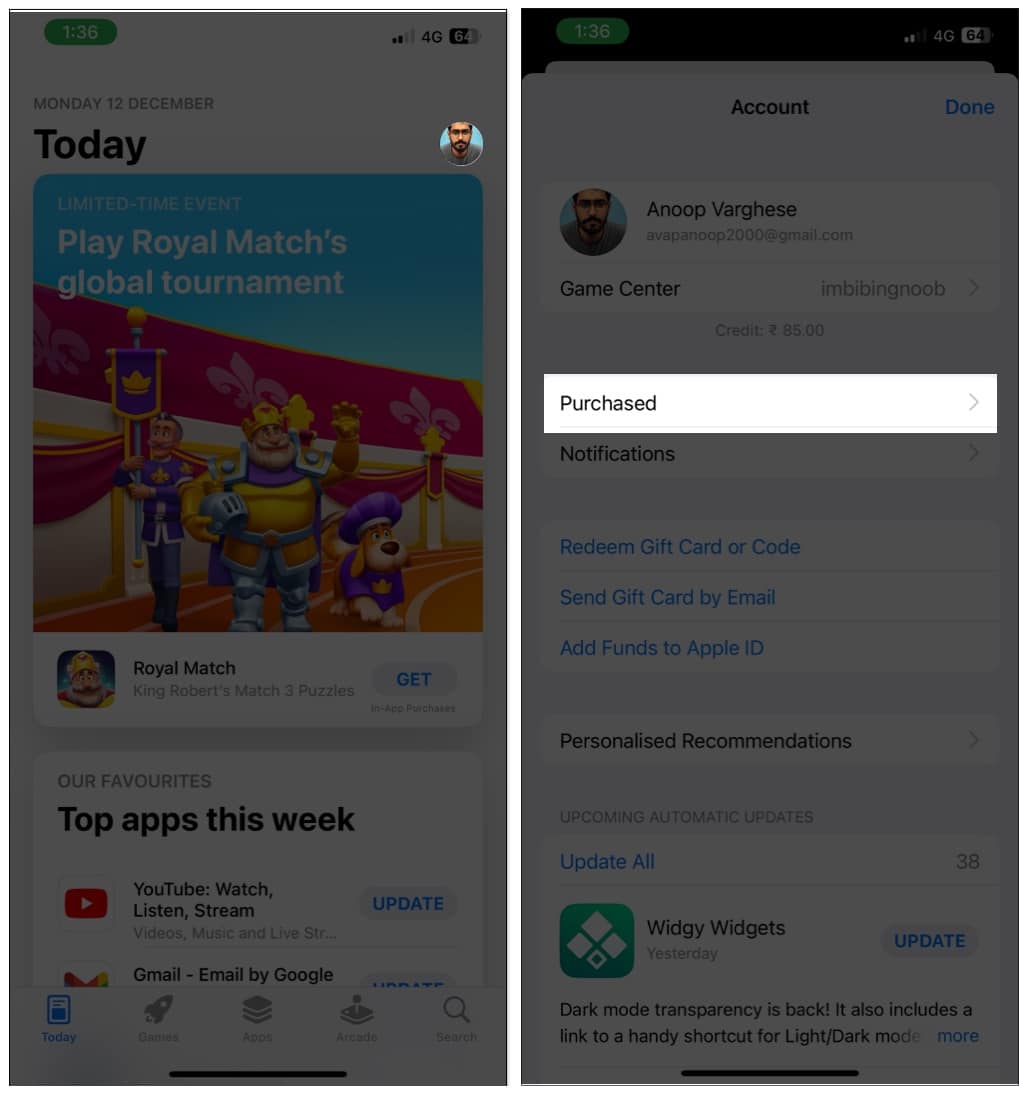
- Koppintson az Apple ID-jára. Igazoljon Face ID vagy Touch ID használatával, vagy jelentkezzen be Apple ID-vel
- Görgessen le, és koppintson a Rejtett vásárlások elemre.
- Koppintson a Felfedés elemre.
8. Állítsa vissza a kezdőképernyő elrendezését az iPhone készüléken
Az iPhone kezdőképernyője olyan káosz lehet, mint az Ön élete (kiegészítő segítség, ha összejöttek a dolgok). Bár nem tudok segíteni, hogy rájöjj az életedre, segíthetek az iPhone kezdőképernyőjének rendezésében.
- Lépjen a Beállítások → Általános menüpontra.
- Válassza az iPhone átvitele vagy visszaállítása lehetőséget.
- Koppintson a Visszaállítás elemre.
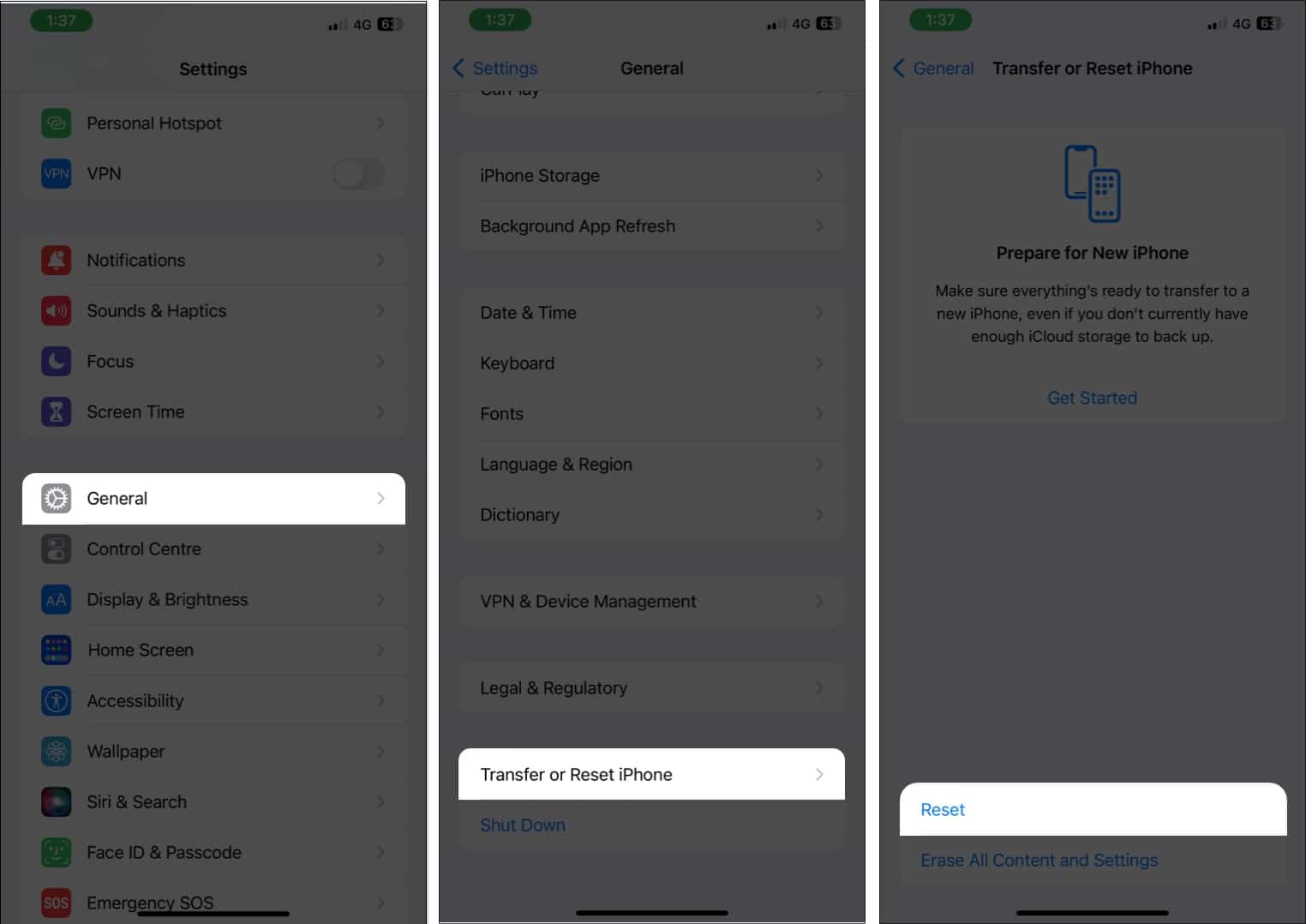
- Válassza a Kezdőképernyő elrendezésének visszaállítása lehetőséget.
- A megerősítéshez érintse meg a Kezdőképernyő visszaállítása lehetőséget.
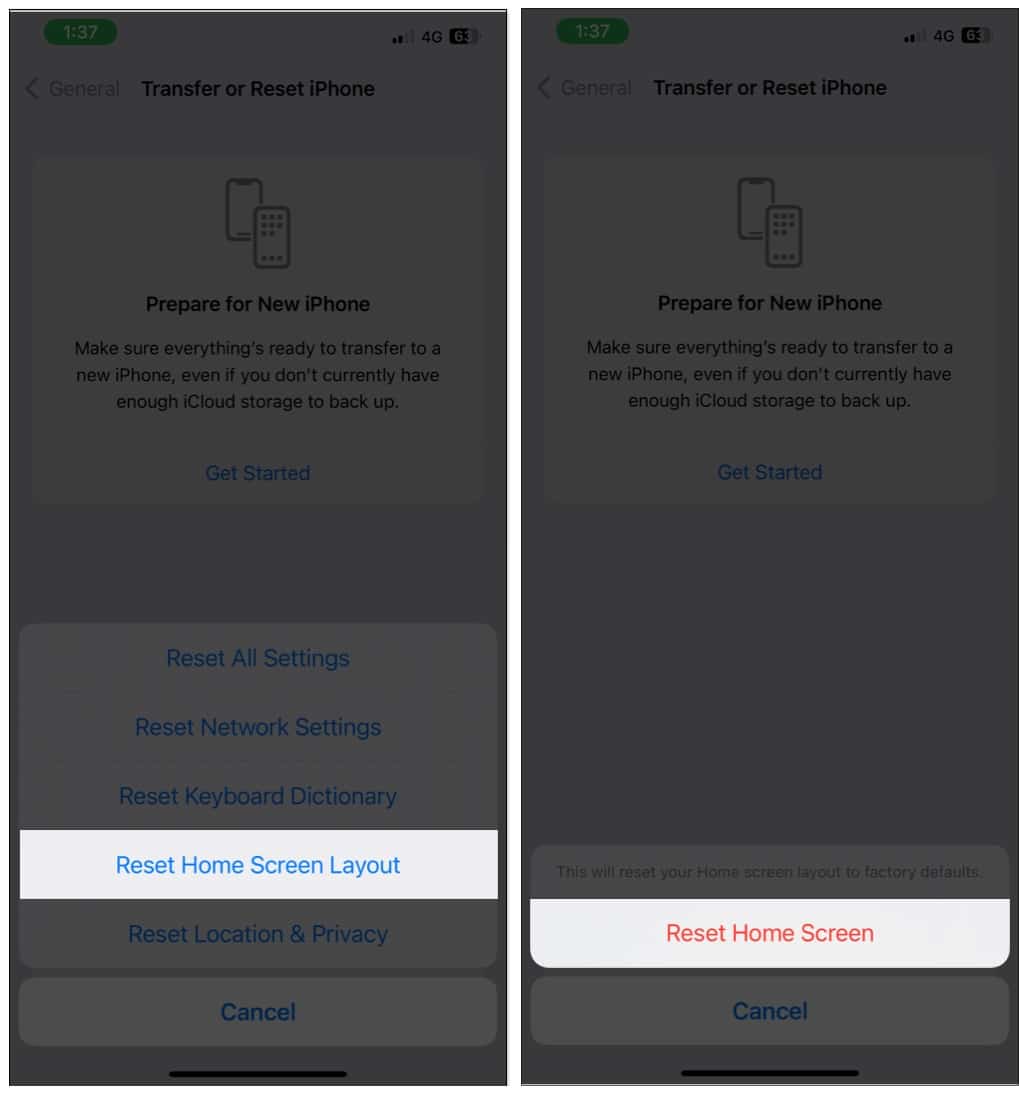
A kezdőképernyő visszaáll az alapértelmezettre, és elölről kezdheti a rendezést, és megkeresheti a hiányzó alkalmazást.
GYIK
Bár nincs hivatalos módja az alkalmazások elrejtésének, továbbra is elrejtheti, ha elrejti a kezdőképernyő oldalát vagy a képernyő előtt töltött időt, vagy akár el is rejti, hogy a családi azonosítóval rendelkezők ne tudják telepíteni az eszközükre. .
Találtam?
Remélhetőleg ez az útmutató elég hasznos volt az iPhone-ról eltűnt alkalmazások megtalálásához. Amíg itt voltam, hogy segítsek neked ezzel az útmutatóval, rajtad múlik, hogy az élet apró dolgaiban is boldogságot találj, és a legjobb maradj. Kérdése vagy javaslata van? A megjegyzés rovat a tiéd.
További útmutatók az Ön számára:
- Letöltések és frissítések megszakítása a Mac App Store-ból
- Az Apple Music Sing karaoke funkció használata
- 5 módja annak, hogy megtudja, ha valaki letiltotta Önt az iMessage szolgáltatásban





